
أفضل 8 طرق تنظيف الكمبيوتر ويندوز 10
من بين أكثر المشاكل المحبطة التي يعاني منها الكثير من مستخدمي اجهزة الكمبيوتر بنظام تشغيل ويندوز10، هي نقص في الداء والسرعة والاستجابة مع الوقت، وبالنظر إلى هذا فإن الأمر إلى حدما طبيعي ويرجع بالأساس إلى الكثير من العوامل الخاصة بالبرامج المثبتة على النظام، والكم الكبير من الملفات المتراكمة وغيرها….وحتى تتخلص من كل هذا وتقوم تنظيف الكمبيوتر، كل ما عليك هو متابعة هذا المقال.
إيقاف تشغيل البرامج التلقائية

من الأمور المعيقة لعمل النظام هي البرامج التي تعمل بشكل تلقائي في النظام مند اقلاعه، وهذه البرامج ليس لها أي دور أو مهمة وبالتالي تعمل فقط على تبطيء الكمبيوتر واستهلاك موارده أيضا، لذلك من الضروري إيقاف تشغيل البرامج التلقائية والتي ليس لها قيمة على جهازك، وسنكتشف معا طريقة القيام بهذا بسهولة شديدة عبر تطبيق التعليمات البسيطة التالية:
الخطوة رقم 1:
قفي البداية قم بفتح قائمة start من خلال النقر على ايقونة ويندوز على شاشة سطح مكتب الكمبيوتر أو على زر الكيبورد ويندوز، بعدها عليك بكتابة كلمة run ضمن شريط البحث والنقر عليها لتفتح لك نافذة تقوم فيها بكتابة الأوامر، فقط قم بكتابة الأمر msconfig.
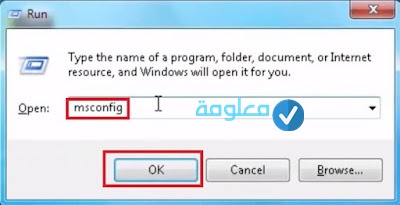
الخطوة رقم 2:
مباشرة ستظهر لك نافدة جديدة على شاشة تحتوي هذه الأخيرة على الكثير من الخيارات لتقوم بتهيئة النظام، فقط قم بالضغط على خيار startup.
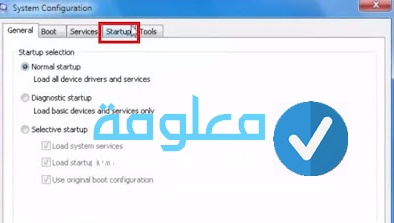
الخطوة رقم 3:
الآن عليك بتحديد كافة البرامج التي لا تحتاج إلى العمل بها من خلال وضع علامة بجانبها كما الصورة، قم بإيقاف تلك البرامج والدخول إلى كل برنامج على حدا وقم بإيقاف تفعيله، كما أشرنا يكفي أن تنقر كليك يمين الفأررة وأختيار الخيار disable، بهذه الطريقة توقف اي برنامج ليس له قيمة على حاسوبك، وتستطيع تكرار العملية مع كافة البرامج الغير نافعة
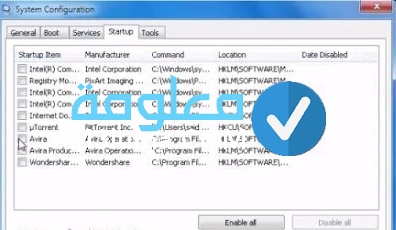
إزالة البرامج الغير مستخدمة
من الطرق الفعالة أيضا التي يمكنك الاستعانة بها من أجل تحرير جهازك الكمبيوتر من الشوائب والملفات الزائدة، هي تنظيفه من البرامج الغير مستعملة وهذا خطأ شائع يقع فيه الكثير من مستخدمي الكمبيوتر، إذ يقومون بتنصيب الكثير من البرامج لكن بعد الانتهاء منها تبقى مثبته على النظام مع كامل ملفاتها، وبالتالي فهي تشكل عبء كبير على مساحة الحاسوب وتؤثر بشكل عميق على آدائه وسرعته في الاستجابة.
كما أشرنا من الضروري للغاية التحقق من مكان البرامج المنصبة على نظامك وافراغه تماما من كل برنامج غير مستعمل، نظرا لأهمية هذه الخطوة جعلناها من آوائل الاقتراحات الخاصة بتنظيف ويندوز 10 بدون برامج، وإليك كيف يتتم العملية من خلال الخطوات البسيطة التالية:
الخطوة رقم 1:
أولا عليك بالنقر على ايقونة ابدأ Start من أجل فتح القائمة، يليها تقوم بالبحث عن Control Panel والضغط عليها.
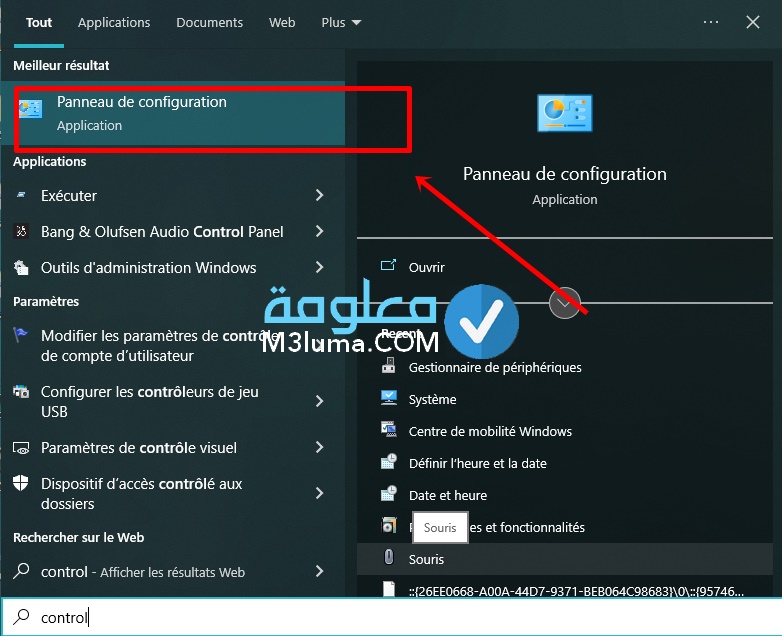
الخطوة رقم 2:
مباشرة الآن قم بالتوجه إلى قسم البرامج Program.
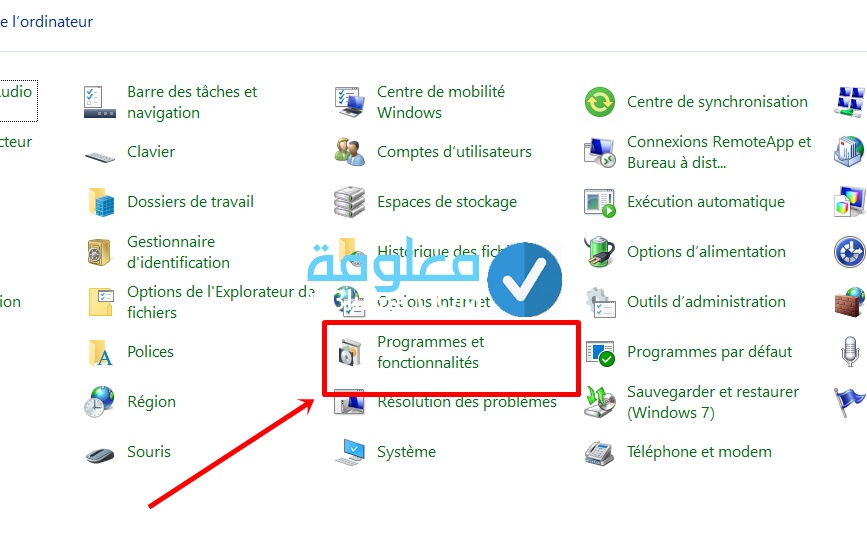
الخطوة رقم 3:
بعدها قم بالنقر على تبويب Programs and Features.
الخطوة رقم 4:
سترى قائمة بكل البرامج المنصبة على حاسوبك قم بتصفيتها وحدد منها التي لم تعد تستخدمها أو التى لا تحتاجها.
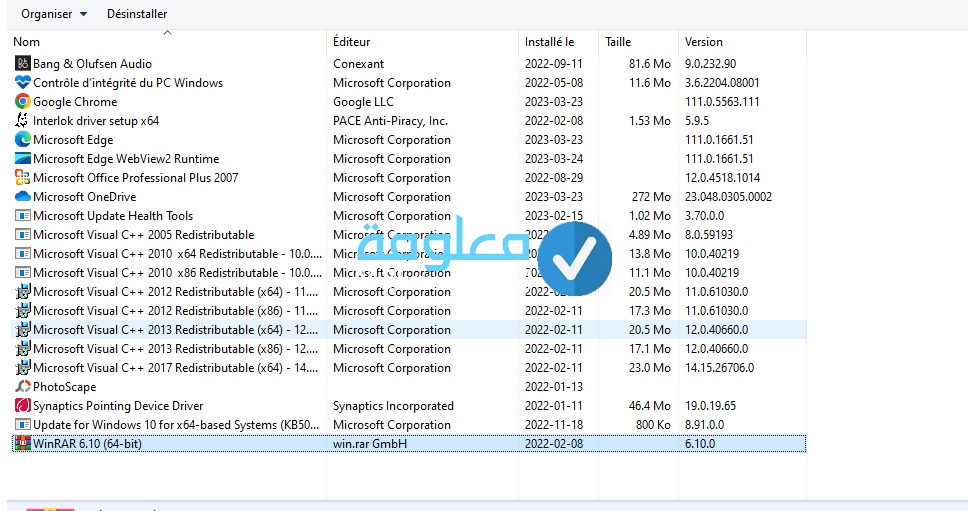
الخطوة رقم 5:
الآن قم بالنقر على خيار الغاء التثبيت Uninstall ثم اتبع التعليمات التي ستظهر لك لإزالة البرنامج.
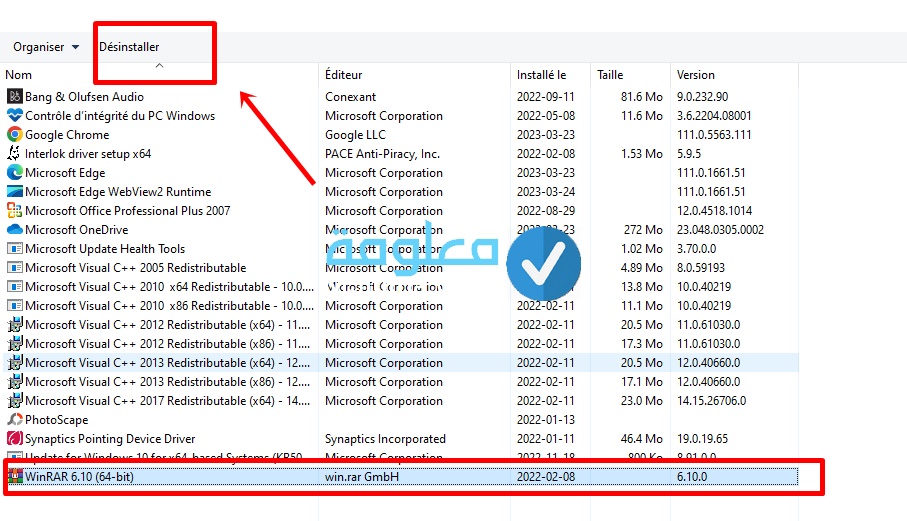
أنظر أيضا: أوامر تنظيف ويندوز 10
إجراء فحص شامل للفيروسات
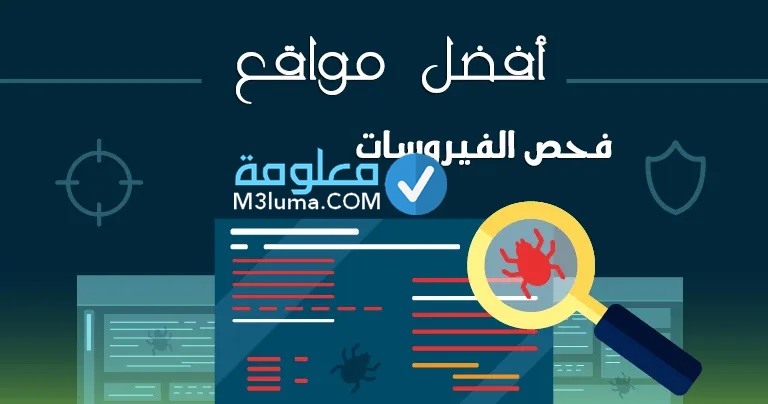
تعتبر عملية إجراء فحص شامل للفيروسات من أهم طرق تنظيف الكمبيوتر ويندوز 7 و10، فإلى جانب الوظائف التخريبية التي تقوم بها الفيروسات على حاسوبك من تسريب الملفات والعمل على الاضرار بها ضمن الملفات الحساسة بالنظام، تقوم هذه الفيروسات بنسخ نفسها بشكل جنوني وتقوم بعمل اضطراب لوظائف النظام كل هذه الأمور تعمل على اثقال الحاسوب بشكل لا يتاق.
لذلك من الضروري اجراء عملية الفحص ضد كل الفيروسات الخفية بحاسوبك، والتي قد تتسلل إليك عن طريق عمليات التصفح التي يمكنك أن تجريها على مختلف مواقع الويب المشبوهة، وأيضا جراء عمليات التنزيل من برامج وصور موسيقى وغيرها فتصفية الروابط والتمييز بينها عملية صعبة وقد تنقر على رابط ملغوم وتحمل جرائه ملفات ضارة وخبيثة.
تعمل على تدمير نظامك ببطء، لهذا من الضروري تنظيف ويندوز 10 قم بتشغيل برنامج مكافحة الفيروسات على جهازك، ثم إجراء فحص شامل Full Scan أو Deep Scan فهذا الفحص قد يستغرق وقت طويل لأنه سوف يفحص كل كبيرة وصغيرة فى الجهاز، لكن النتائج ستكون فعالة وسترى الفرق مباشرة على مستوى الاداء.
تنظيف ملفات الويندوز الغير هامة
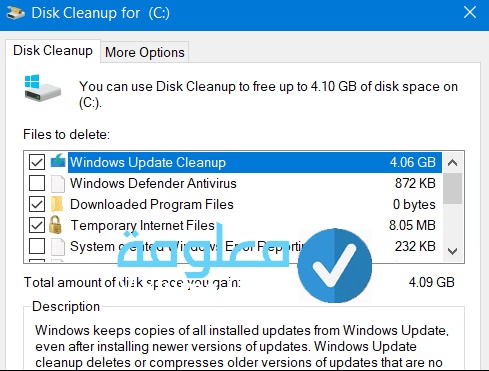
أيضا من المشاكل المحبطة لكل مستخدمي اجهزة الكمبيوتر ويندوز 10 هي الملفات الويندوز غير الهامة، هذه الملفات تتراكم من البرامج التي يتم حذفها من الحاسوب لكن تظل بعض ملفاتها عالقة ومخفية في النظام، وكثرة هذه الملفات تعيق عمل الحاسوب وتؤثر هي الأخرى على آدائه وسرعته والأهم أنها قد تشغل مساحة كبيرة للغاية من ذاكرة النظام.
وتعتبر عملية حذف ملفات ويندوز الزائدة وتنظيف ملفات الويندوز الغير هامة هي أكثر خطوة مهمة لإراحة جهازك بالكامل، وتتعلق هذه الملفات بالملفات المؤقتة وملفات التحديثات وملفات التعريفات القديمة وسجلات البحث وغيرها، وتستطيع التخلص منها بشكل سهل عن طريق أداة Disk Cleanup المدمجة فى الويندوز وإليك كيف من خلال التفاصيل:
- أولا قم بتشغيل قائمة ابدأ بالنقر على ايقونة Start.
- ثم أيضا اتجه إلى Control Panel.
- الآن توجه مباشرة إلى قسم System and Security.
- سترى أمام مجلد Administrative Tools أضغط عليه.
- قم بالنقر على أداة Disk Cleanup مرتين من أجل تشغيلها.
- فور الانتهاء من عملية فحص الويندوز، أضغط على زر Clean up system files لبحث أكثر دقة عن ملفات النظام الغير ضرورية.
الآن وقد انهت الاداة عملية الفحص سترى في الاسفل خيار حذف الملفات Files to delete الملفات الزائدة والغير مهمة، الآن عليك بوضع علامة صح بجانب تلك الملفات التي تأخذ حجم كبير وليست ضرورية، ثم تضغط Ok ليبدأ الويندوز بحذفها على الفور.
إلغاء تجزئة الهارد ديسك
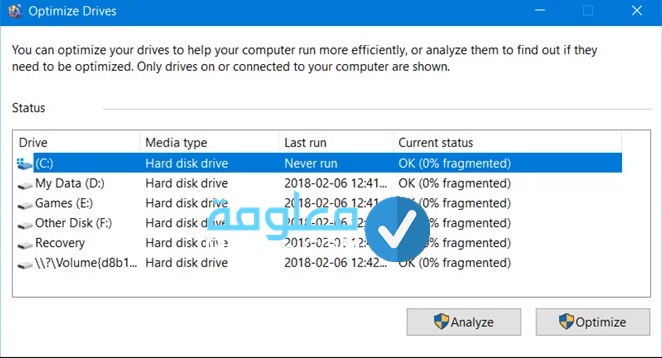
من بين المشاكل التي قد يسببها بطء النظام وثقل الحاسوب هي كثرة اجزاء الهارد ديسك الخاص بالكمبيوتر، هكذا يصير النظام اقل سرعة وقد تتطور الأمور لتصير غير محبوبة أبدا وتتطلب الحل السريع، لهذا إذا كنت تجزء الهارد ديسك لما يزيد عن قسمين فقم بالغاء هذا التجزيء، لكن لا ننصح القيام بهذا في آن واحد فقد يسبب لك هذا أيضا مشاكل.
لذلك اعمل على الغاء تجزئة الهارد بشكل تدريجي، هكذا ستسهل على النظام عمله في الاستجابة وتنفيد الاوامر وعرض المحتويات، ومن ناحية أخرى لن تحتاج إلى أي برامج اضافية للقيام بهذا، فالويندوز يشمل اداة مدمجة مع النظام خاصة بدمج وتجزئة الهارد ديسك وإليك كيفية الوصول إيها وعملها عبر الخطوات التالية:
- قم بفتح نافدة الاوامر عن طريق الضغط على زر ويندوز + حرف R معاً على الكيبورد.
- ضمن نافذة Run، أكتب الأمر “dfrgui.exe“.
- على الفور ستظهر لك اداة Defragment and Optimize Drives، وما عليك سوى تحديد بارتيشن ويندوز.
- يليها تقوم بالنقر على خيار Optimize ليتم تحليل وتحسين القسم.
بهذه الطريقة تلغي تجزئة الهارد وتستطيع تكرار العملية مع باقي الاجزاء من إلى ان تصل إلى قسمين أو واحد.
أنظر أيضا: اوامر run لتنظيف ويندوز 10 وتسريعه بخطوات سهلة بالصور وبدون برامج
تحديث قائمة الـ Startup
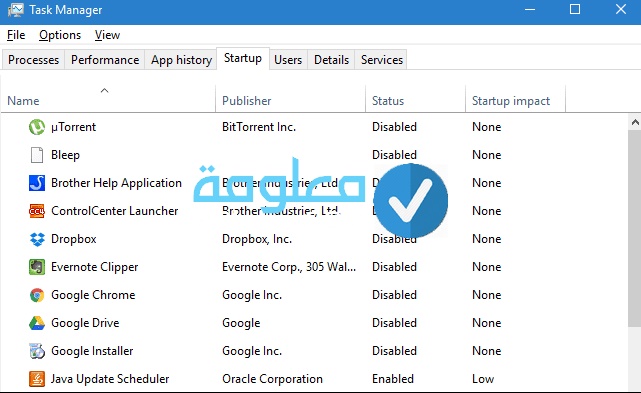
تحديث قائمة الـ Startup من الأمور المعلوم بها والتي ستساعدك بلا شك في مهم تنظيف الكمبيوتر بدون برامج، وسنتابع كيف من خلال الشرح، فكما تعلم أن نظام تشغيل الويندوز 10 لا يستغرق وقت طويل من أجل الاقلاع، لكن إذا كان العكس فهذا يعني وجود الخلل، والمشكل المحتمل هنا مئة بالمئة هي البرامج المجهزة للعمل عند اقلاع النظام، والتي يتطلب تجهيزها وقت لذلك ترى أن الكمبيوتر بطيء للغاية عند تشغيله.
لذلك من الضروري تعطيل هذه البرامج من خلال تحديث قائمة Startup بالخطوات التالية:
- أولا قم بالنقر على ازرار الكيبورد معا Ctrl + Alt + Delete معاً فى نفس الوقت.
- يليها على الشاشة التي ستظهر اضغط على Task Manager.
- قم بالنقر على خيار More Details.
- وعلى الفور اتجه إلى قسم Startup من الأعلى.
ضمن هذه القائمة سترى كل البرامج المعدة من أجل الاقلاع مع النظام والتي تسبب ثقل وبطء كبير أثناء التشغيل، وحتى تتمكن من تعطيلها وايقافها كل ماعليك هو النقر عليها لتحديدها ثم الضغط في الاسفل على خيار Disable بالأسفل لمنع تشغيله تلقائياً بعد الإقلاع.
تنظيف سجل الويندوز (Registry)

من الاشياء المهمة التي لا يجب على كل مستخدم كمبيوتر الاغفال عليها هي برامج مكافحة الفيروسات، إد تعتبر هده البرامج من أهم ذلاق الحماية التي يمكنك الاعتماد عليها، أما بخصوص علاقتها مع مقالنا اليوم فنود أن نشير إلى أن عملية تنظيف الويندوز تمم حتى عبر برامج مكافحة الفيروسات.
وفي هدا السياق نحن نقترح عليكم احد افضل هده الادوات الخاصة بالكشف عن الفيروسات والملفات الضارة التي من شأنها اثقال الحاسوب زتهديد سلامة بياناته، نقترح عليكم برنامج برنامج CCleaner الغني عن التعريف، والشهير حيث مدمج بداخله اداة Registry Cleaner فيمكنك استخدامها للتخلص من الملفات الزائدة في النظام، وبالتالي تحريره بشكل كامل.
حذف ملفات البرامج المحذوفة
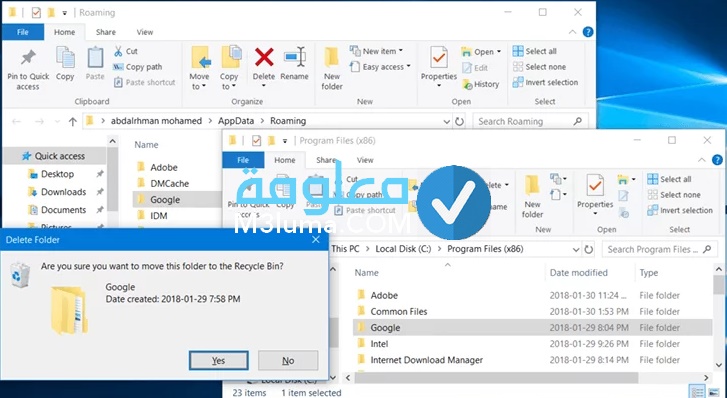
آخر حل مقترح يمكنك العمل به من أجل تنظيف ويندوز 10 عن طريق run بشكل سليه، هي التخلص من كل الملفات المتراكمة والعالقة بالنظام، ونعني هنا كل الملفات التابعة للبرامج التي سبق لك وأن حملتها ونصبتها على حاسوبك لكن قمت بحذفيها فيما بعد، هذه النوعية من البرامج تترك بعض الملفات في أماكن مخفية من النظام، وهذه الملفات نظرا لكثرتها في تشكل عبء على النظام أثناء الاستجابة والبحث.
لذلك من الضرور فحص الجهاز وتخليصه من بقايا الملفات هذه والتي ستجدها تختبأ ضمن ملفات النظام، عادة ما يتم تركها من طرف النظام حتى تسهيل عليك إعادة تثبيته هذه البرامج مجدداً، ولكن في حالة عدم الرغبة في اعادة تنصيب هذه البرامج فلا داعي لإبقائها وكل ما عليك القيام به هو حذفها لـ تنظيف ويندوز 10، المكان المفضل لهذه النوعية من الملفات هو مجلد AppData ومجلد Program files على بارتيشن النظام، ولكي تزيلها بشكل كلي تابع الخطوات البسيطة التالية:
- قم بفتح نافدة الأوامر عبر النقر على ويندوز + حرف R معاً على الكيبورد.
- ستظهر لك اداة Run، اكتب الأمر “%AppData%” ثم اضغط Enter.
- على الفور سوف تفعل عملية البحث داخل مجلد Roaming عن اي ملفات تتعلق بالبرامج المحذوفة ثم تقوم بحذفها.
- الآن ارجع للوراء خطوة وسترى مجلد Local و LocalLow قم أيضا باجراء فحص بداخلهم ايضاً وبنسبة كبيرة ستجد ملفات خاصة بالبرنامج المحذوف فقم بحذفها هي الأخرى.
هناك مجلدات أخرى من المحتمل بشكل كبير بقاء الملفات المتراكمة فيها، وللوصول إليها يكفي فتح بارتشن C الخاص بالنظام ثم البحث داخل مجلد Program Files و Program Files (x86 عن بقايا البرامج القديمة واحذفها نهائيا.
أنظر أيضا: أقوى طرق تنظيف جهاز ويندوز7 تخلص من مشاكل بطء النظام
كانت هذه ابرز معلوماتنا اليوم بخصوص تنظيف الكمبيوتر ويندوز 10، تابعنا كل الاقتراحات المهمة التي يمكنك العمل بها داخل الحاسوب من أجل اراحة النظام والرفع من آدائه وسرعته، تستطيع ولما لا القيام بكل ما تم شرحه وعلى الاكيد سترى فرق كبير في النتائج.











